오늘 소개할 제품은 MSI Z370 크레이트 게이밍 (KRAIT GAMING) 메인보드 입니다. MSI의 자체 메인보드 세그먼트 분류표 상으로는 성능, 품질과 합리적인 가격의 조화를 노린 퍼포먼스 게이밍(메인스트림) 세그먼트에 해당되는 제품이죠.
지난 10월 초 출시되었지만 공급 대비 많은 수요로 구하기 어렵던 8세대 인텔 코어 프로세서(커피 레이크, Coffee Lake)의 구매가 슬슬 쉬워지는 분위기입니다. 벌크/트레이 물량은 이제 상시 구매 가능한 수준까지 준비되어 있고, 정품의 구매 난이도도 기존보다 많이 낮아졌다고 생각됩니다.
인텔의 8세대 코어 프로세서와 300 시리즈 칩셋은 사실 7세대(케이비 레이크, Kaby Lake)를 리프레시한 것으로, 코어 수가 증가했다는 것을 제외하고는 기존 Z270 시리즈와 크게 다른 점은 없습니다. 눈치 빠른 분이라면 MSI Z370 KRAIT GAMING 역시 기존 Z270 KRAIT GAMING과 프린팅 스타일을 제외하곤 거의 빼다 박았다고 할 정도로 닮은 것을 이미 캐치하셨을 겁니다.
보다 높은 BIOS 완성도로 Z170 KRAIT GAMING에 비해 좋은 평가를 받았던 Z270 KRAIT GAMING, 그리고 그 후속인 Z370 KRAIT GAMING은 어떤 모습일지 살펴보도록 하겠습니다.
목차
MSI Z370 크레이트 게이밍: 스펙

– 8세대 인텔 코어 프로세서 (LGA1151) 지원
– 인텔 Z370 칩셋
– DDR4 슬롯 4개, 최대 64 GB 지원
– DDR4-2133 ~ DDR4-5000(OC) 지원
– 2-Way SLI 및 3-Way CrossFireX 지원
– Intel UHD Graphics (CPU에 따라 다름)
– HDMI x1: 최고 4096 x 2160 @ 30 Hz, 2560 x 1600 @ 60 Hz 지원
– DVI-D x1: 최고 1920 x 1200 @ 60 Hz 지원
– Realtek ALC1220 HD 오디오 코덱 (SNR 120 dB)
– 7.1 채널, S/PDIF 출력 지원
– Intel Ethernet Connection i219-V
– 저전력 1 기가비트 이더넷 PHY
– PCI-Express 3.0 x16 슬롯 3개: 위에서부터 차례로 x16 (CPU), x8 (PCH), x4 (PCH)
– PCI-Express 3.0 x1 슬롯 3개
– 인텔 Z370 칩셋: 후면 USB 3.1 Gen1 타입-A 4포트, 내부 헤더 4포트 지원
– 인텔 Z370 칩셋: 후면 USB 2.0 2포트, 내부 헤더 4포트 지원
– ASM2142: 후면 USB 3.1 Gen2 타입-C 1포트, 후면 타입-A 1포트 지원
– ATX
– 30.5 x 24.4 cm
MSI Z370 크레이트 게이밍: 패키지
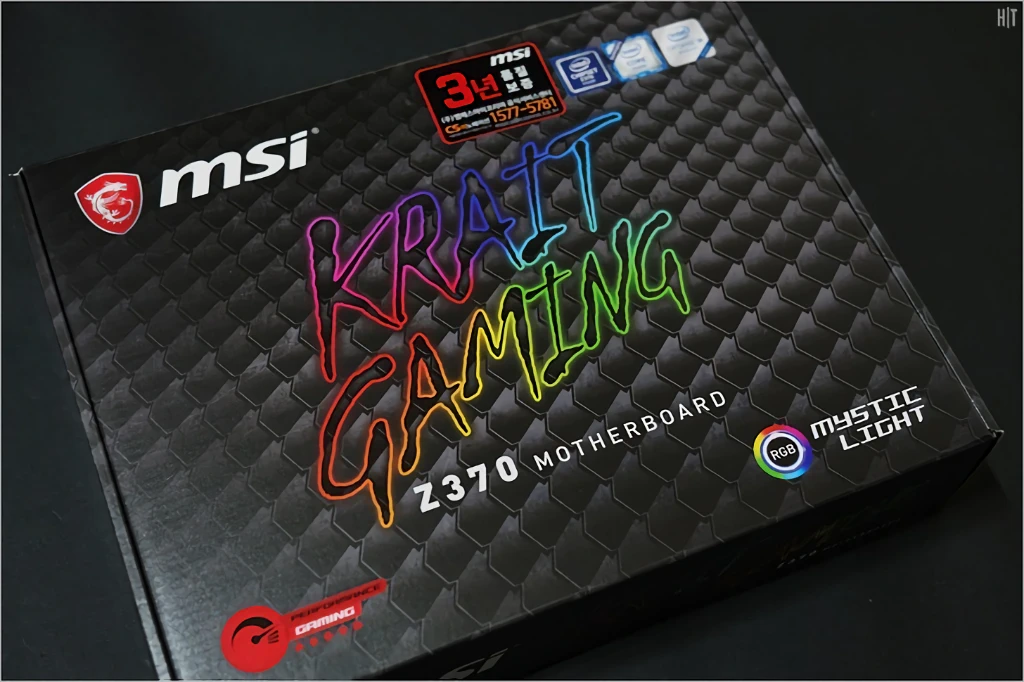
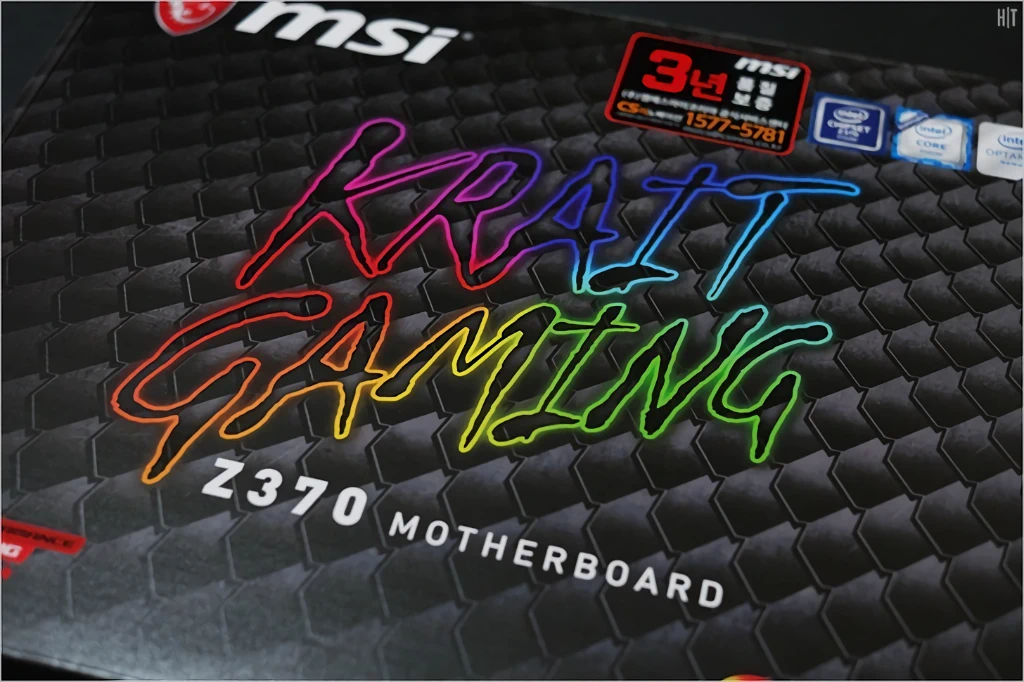

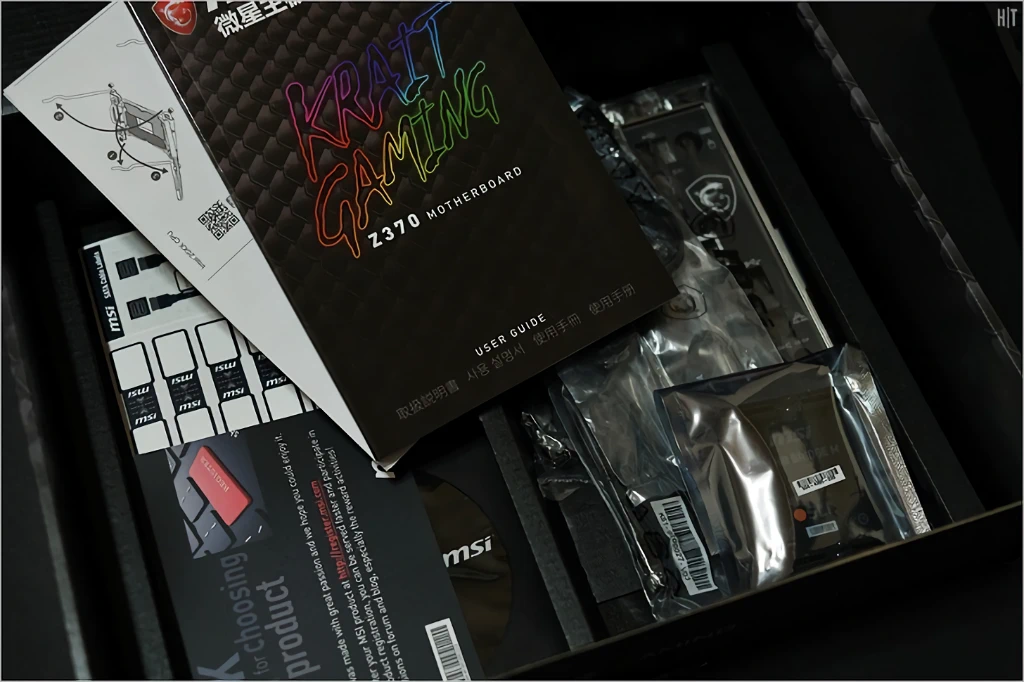
한국어가 포함된 다국어 사용자 설명서, 간단 설치 가이드, 케이블 구분용 스티커, I/O 실드, SATA 케이블, SLI HB 브리지, 드라이버 및 유틸리티가 포함된 DVD가 기본 구성품으로 제공됩니다.

MSI Z370 크레이트 게이밍: 디자인

MSI Z370 KRAIT GAMING의 디자인은 도장을 제외하곤 기존 Z270과 거의 같습니다.
고급스러운 느낌을 주는 PCB의 무광 블랙 도장은 훌륭하지만, 히트싱크 및 I/O 아머 그리고 PCB 하단 부분을 관통하는 용의 비늘(!) 같은 도장은 좋은 선택이 아니었다고 생각합니다. 차라리 도장까지 Z270과 동일하고 폰트만 깔끔하게 다듬었다면…
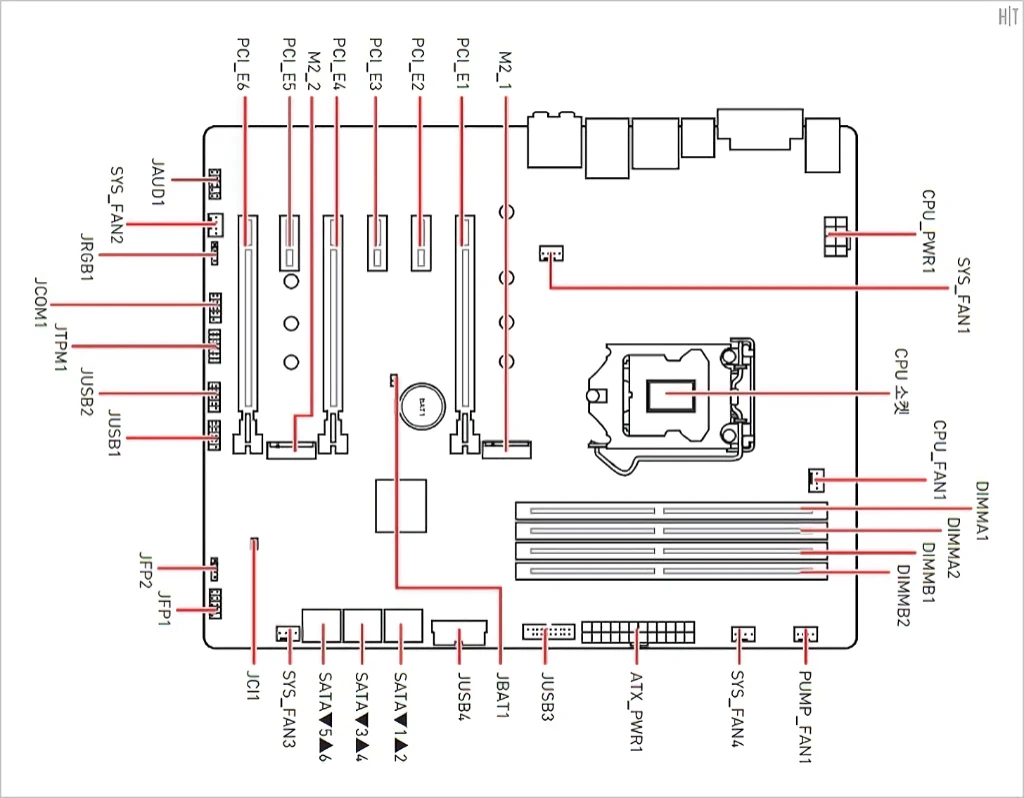
레이아웃입니다.
총 4개의 DIMM, 3개의 PCI-Express x16 규격 슬롯(대역폭은 스펙 참고), 6개의 SATA 포트, 2개의 M.2 슬롯, 1개의 USB 3.1 Gen1 헤더, 2개의 USB 2.0 헤더, 6개(CPU 팬, PUMP/세컨 팬, 시스템 팬 4개)의 팬 커넥터를 제공합니다.
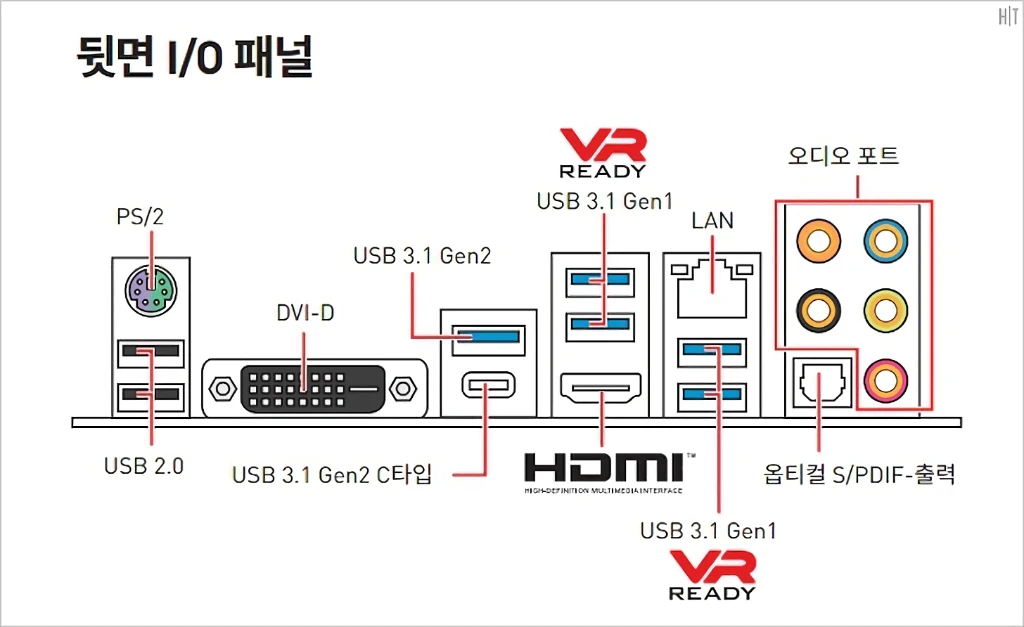
리어패널 I/O 구성입니다.
Z270 KRAIT GAMING과 거의 비슷하지만 약간 차이가 있는데요. VR 레디 포트 위치 변경 및 S/PDIF 지원이 추가된 것을 확인할 수 있습니다.

Z270에서 사용된 것과 동일하지만 도장이 변경된 대형 알루미늄 방열판. 개인적으론 1세대가 외형적으론 가장 좋았고 2세대인 Z270도 이번 세대보다는 나은 듯합니다. Z370은 용의 비늘을 형상한 무늬로 도장되어 있는데 하드웨어와는 뭔가 어울리지 않는 그런 느낌입니다.
Z370 KRAIT GAMING은 Z270 KRAIT GAMING과 동일한 PWM 컨트롤러인 uP9508이 사용되었으며 전원부는 배수 구성된 8 (4 x 2) + 2 페이즈입니다.

– PWM 컨트롤러: uPI Semiconductor uP9508 (최대 3+2 페이즈 지원)
– 모스펫: uPI UBIQ QN3103 + QN3107
– 인덕터(초크 코일): 박스형 인덕터 + MSI 커스텀 타이태니엄 인덕터 (8핀 전원 커넥터 옆)
– 커패시터: MSI 커스텀 블랙 커패시터 (6.3V 560μF + 16V 270μF)

제품 컨셉에 어울리는 블랙 & 화이트로 구성된 4개의 메모리 슬롯.
원가절감 때문인지 Z270에 추가되었던 스틸 아머가 제거된 것을 볼 수 있었습니다.

메모리 슬롯과 다르게 확장 슬롯은 여전히 그래픽스 카드가 장착되는 핵심 슬롯에 스틸 아머가 적용되어 있습니다. 스틸 아머는 슬롯을 보다 견고하게 고정해주며 휨과 파손을 막는데 도움을 줍니다.
최고의 성능을 위해서는 그래픽 카드를 1개 설치 시 1번에, 2개 설치 시 1번과 4번에 설치하면 됩니다.
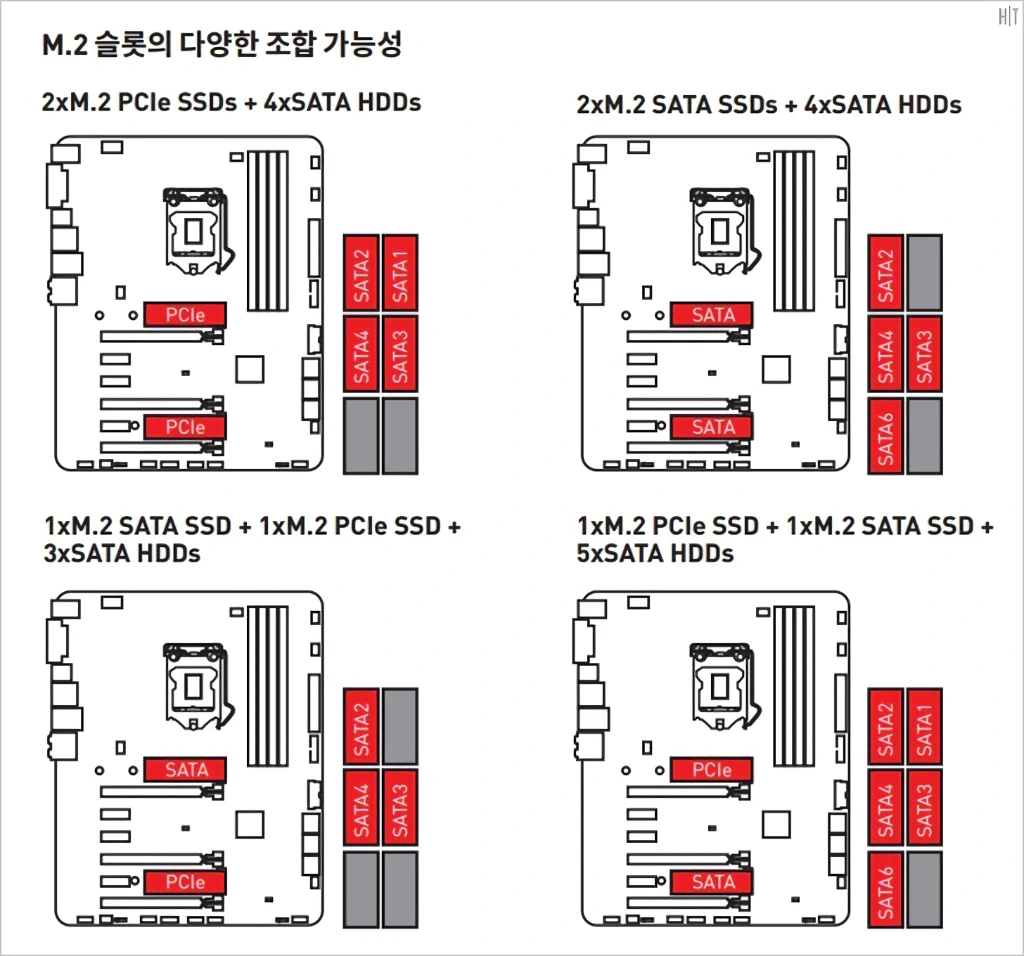
또한 Z370 KRAIT GAMING은 2개의 M.2 슬롯을 제공합니다. M.2 슬롯을 사용 시 대역폭 문제로 일부 SATA 포트가 비활성화되며, M.2와 SATA 기기의 구성은 다음을 참고하시기 바랍니다.

리얼텍 ALC 1220 기반의 4세대 오디오 부스트. (통합/내장 오디오) 케미콘제 오디오 전용 커패시터가 사용되었습니다.

PCH(Z370 칩셋)의 방열판에는 MSI의 게이밍을 상징하는 용이 표현되어 있습니다. 그 우측에 위치한 SATA 포트는 Z270과 약간 차이가 있으며 포트 구성은 다음과 같습니다.
MSI Z370 크레이트 게이밍: UEFI BIOS, 오버클러킹
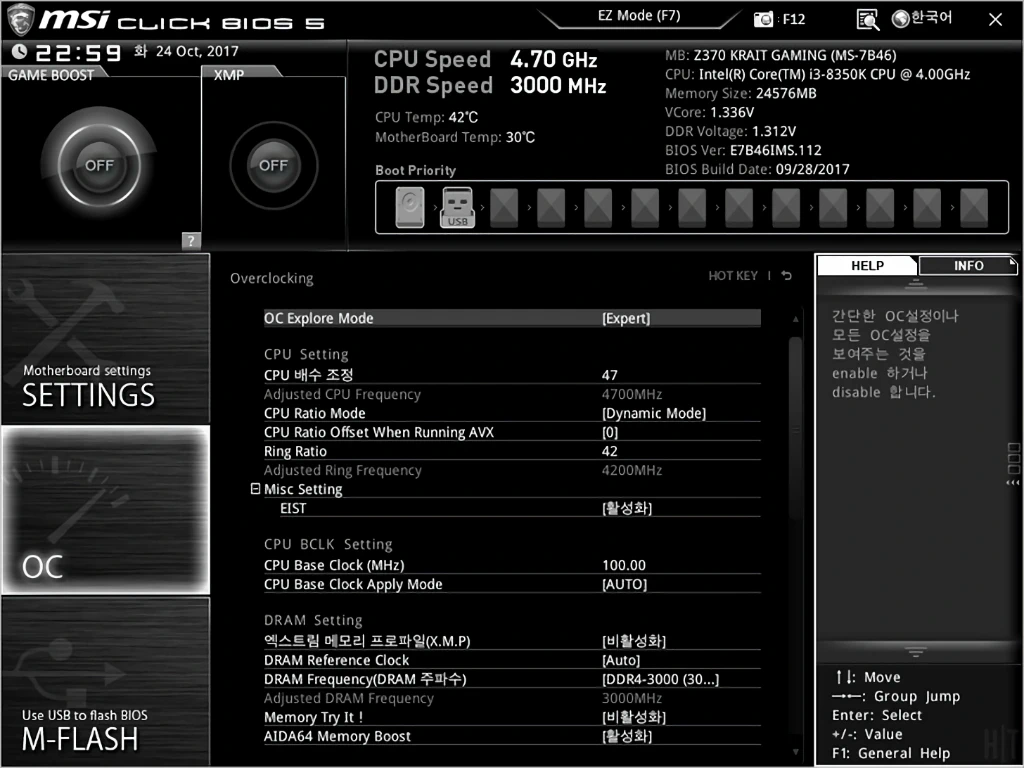
시스템 포스팅, 부팅 시 [Delete] 키 혹은 [ESC] 키를 눌러 UEFI/BIOS 설정으로 진입합니다. 이후 [F7] 키를 눌러 스크린샷과 같은 고급 모드로 변경합니다. 이 때 우측 상단에서 표시 언어를 변경할 수 있습니다.
좌측 중앙의 OC 버튼을 눌러 오버클러킹 탭으로 이동합니다. 오버클러킹 탭에서는 [OC Explore Mode]를 [Expert]로 설정 후 세부 옵션을 조절할 수 있습니다.
– 터보 부스트를 활성화한 경우 선택 가능한 옵션으로, 전체 코어에 동일한 배수를 적용할지 코어마다 다르게 적용할지를 설정합니다. All Core를 선택할 경우 동일하게, Per Core를 선택할 경우 각 코어별 배수 설정을 할 수 있습니다.
– CPU의 배수(멀티플라이어)를 조절하여 원하는 속도를 설정합니다.
– CPU의 주파수(Frequency): 베이스 클럭(Base CLocK) x CPU 배수(Multiplier)
– 설정 가능한 배수는 83/84이지만, 현실적으론 환경에 따라 45 ~ 50 정도를 추천합니다.
– 배수를 고정할지 부하에 따라 유동적으로 변경할지 선택합니다. (고정: Fixed / 유동: Dynamic)
– 배수를 고정 시 항상 최고 속도로 동작하며, 유동 모드로 사용 시 조금 더 나은 전력 효율을 기대할 수 있습니다.
– 부하가 심한 AVX 계열 명령어를 사용 시 배수를 낮추는데 사용하는 옵션입니다.
– 기본적으론 Auto(0)을 추천하지만 보다 높은 클럭, 발열 등 상황과 필요에 따라 일정 배수를 낮춰 사용할 수도 있습니다.
– 설정 가능한 오프셋은 0 ~ -31입니다.
– CPU 내부 데이터 전송 통로인 링 버스(및 캐시 메모리)의 배수를 조절하여 원하는 속도를 설정합니다. 가장 이상적인 것은 CPU의 동작 속도와 동기화하는 것이지만, 보다 높은 코어 스피드를 위해 약간 낮은 속도로 설정하는 경우가 많습니다.
– Ring 버스 주파수: 베이스 클럭 x 링 버스 배수
– 예: CPU 45배수 & 링 버스 40배수, CPU 50배수 & 링 버스 42 배수
– 인핸스드 인텔 스피드스텝 기술의 사용 유무를 선택합니다.
– EIST를 사용할 경우 CPU의 전압과 주파수가 동적으로 변경되며, 보다 효율적(낮은 전력과 발열)으로 동작하게 됩니다.
– 터보 부스트 사용 유무를 선택합니다.
– 터보 부스트를 이용한 오버클러킹 시 이 기능을 비활성화하면 오버클러킹도 적용되지 않습니다. (보드에 따라 차이가 있을 수 있음)
– 향상된 터보 부스트 사용 유무를 선택합니다. K 시리즈 CPU와 Z 시리즈 메인보드를 사용 시 모든 코어의 부스트 클럭을 싱글 코어 부스트 클럭으로 끌어 올려주는 일종의 소극적 오버클러킹이라고 볼 수도 있습니다.
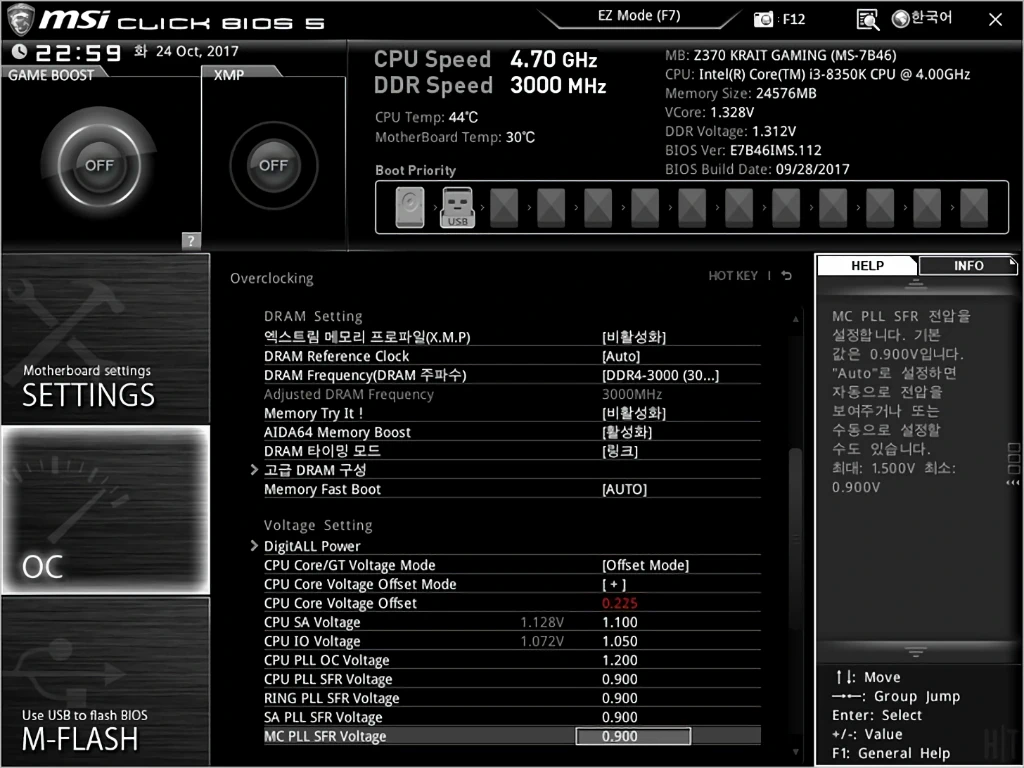
– 인텔 익스트림 메모리 프러파일(XMP)를 지원하는 메모리를 사용 중일 때 XMP 적용 여부를 설정합니다.
– 메모리의 레프런스(베이스) 클럭을 설정합니다.
– 100/133 중 설정이 가능하며, 메모리 디바이더 개념이라고 보시면 됩니다.
– 메모리 스피드를 설정합니다. (메모리 스피드 = 레프런스 클럭 * 배수)
– MSI Z370 Krait Gaming의 경우 선택 가능한 최고 스피드는 DDR4-5000 입니다.
– 미리 저장된 최적화된 메모리 설정 중 하나를 선택하여 메모리 호환성이나 성능을 향상시킬 수 있습니다.
– AIDA64 메모리 벤치마크의 성능을 향상시켜 줍니다.
– A채널과 B채널의 메모리 타이밍을 동기화하거나 혹은 각각 설정하도록 선택할 수 있습니다.
– Linked(링크)를 선택하는 경우 A채널과 B채널의 타이밍이 동기화되어 양채널에 동일한 타이밍이 적용됩니다.
– 메모리의 세부 타이밍을 설정합니다.
– 매번 부팅 시 메모리를 초기화/트레인(트레이닝)할지 여부를 선택합니다.
– 활성화 시 메모리를 초기화 하지 않고 부팅을 시도하며, 비활성화 시 매번 부팅할 때마다 메모리를 초기화/트레인합니다.
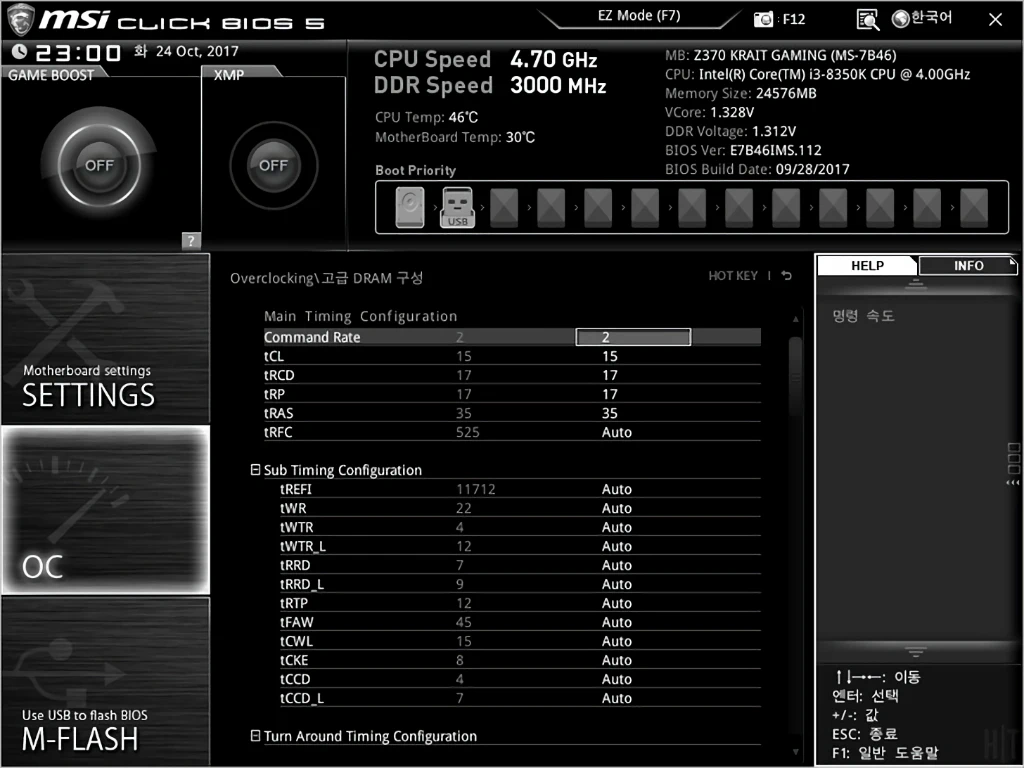
– 메모리 컨트롤러가 행 활성화 명령을 내릴 때까지의 대기 시간을 의미합니다.
– 예) DDR4-3200 메모리가 CR1인 경우: 1/3,200,000,000 = 0.000000000312s = 0.3ns
– 예) DDR4-3200 메모리가 CR2인 경우: 2/3,200,000,000 = 0.000000000625s = 0.6ns
– 행의 첫 열에서 마지막 열까지 접근하는데 걸리는 시간을 의미합니다.
– 예) DDR4-3200 메모리가 CL14인 경우: 4.3ns / DDR4-3200 메모리가 CL16인 경우: 5.0ns
– 예) DDR4-4000 메모리가 CL18인 경우: 4.5ns / DDR4-4000 메모리가 CL20인 경우: 5.0ns
– 행에 접근 후 다시 열에 접근할 때까지의 대기 시간을 의미합니다.
– 행 프리차지에 걸리는 시간을 의미합니다.
– 행이 액티브되어 있는 시간을 의미하며, 따라서 앞서 설명한 3가지 타이밍(레이튼시)의 합보다 최소한 같거나 커야 합니다.
– 휘발되는 메모리의 데이터를 유지하기 위해 이를 갱신(Refresh)하는 시간을 의미합니다. (단위: microsecond, µs)
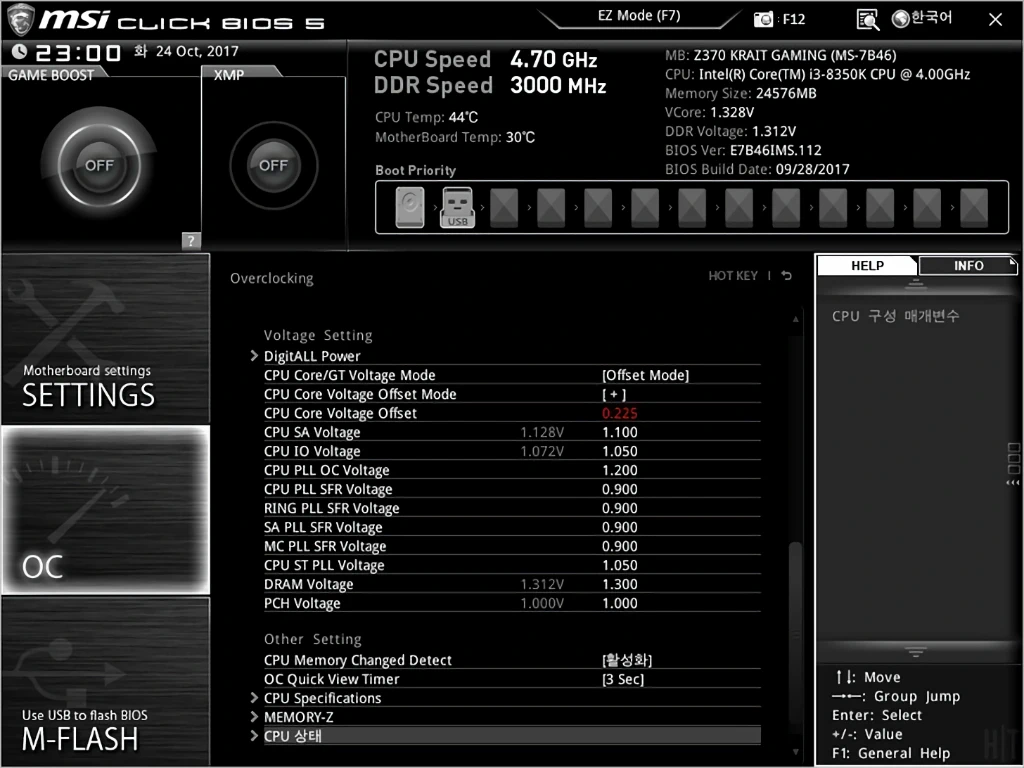
– CPU 및 iGPU의 전압 모드를 설정합니다.
– Auto / Adaptive Mode / Override (Fixed) Mode / Offset Mode / Adaptive + Offset Mode / Override + Offset Mode 중 선택이 가능하며, Override Mode에서는 상태와 관계 없이 항상 설정한 전압이 적용됩니다. 절전 기능을 최대한 활용하기 위해서는 Overridle가 아닌 다른 모드를 이용하는 것이 좋습니다.
– CPU IA Core Power Rail
– 코어 및 링 버스 오버클러킹 시 안정성에 영향을 줍니다. (과거 코어/언코어 전압이 분리되었으나 다시 통합)
– 온도를 고려 시 권장하는 전압은 1.3V 이하이지만, 온도를 제어할 수 있다면 약간 더 높은 수치도 괜찮습니다.
– 기본 값: CPU의 VID(Voltage Identification)에 따라 다름 (=같은 CPU의 전압도 보통 차이가 있음)
– 권장 값: ~ 1.35V / Delid(뚜따): ~ 1.45V
– 한계 값: 1.52V
– Graphics Power Rail
– iGPU의 오버클러킹 시 안정성에 영향을 줍니다.
– 기본 값: VID (Voltage Identification, CPU에 따라 다름)
– 권장 값: ~ 1.3V / Delid: ~ 1.4V
– 한계 값: 1.52V
– System Agent Power Rail
– CPU, 특히 BCLK, 메모리 오버클러킹 시 안정성에 영향을 줍니다.
– 기본 값: 1.05V
– 권장 값: 1.1 ~ 1.2V
– IO Power Rail
– CPU, 특히 메모리 오버클러킹 시 안정성에 영향을 줍니다.
– 기본 값: 1.05V
– 권장 값: 1.1 ~ 1.2V
– Processor PLLs OC Power Rail
– 기본 값: 1.2V
– 권장 값: Auto, 1.2V
– 기본 값: 0.9V
– 권장 값: Auto, 0.9V
– 기본 값: 0.9V
– 권장 값: Auto, 0.9V
– 기본 값: 0.9V
– 권장 값: Auto, 0.9V
– 기본 값: 0.9V
– 권장 값: Auto, 0.9V
– Processor Sustain PLL Power Rail
– 기본 값: 0.9V
– 권장 값: Auto, 0.9V
– 메모리 오버클러킹 시 안정성에 영향을 줍니다.
– 기본 값: 1.2V
– 권장 값: ~ 1.32V / X.M.P.: ~ 1.35V
– 1.15~1.2V, 1.2V 초과 시 저장장치 데이터 오염, 인식 불량 등의 문제가 발생할 수 있습니다.
– 기본 값: 1.0V
– 권장 값: Auto, 1.0V
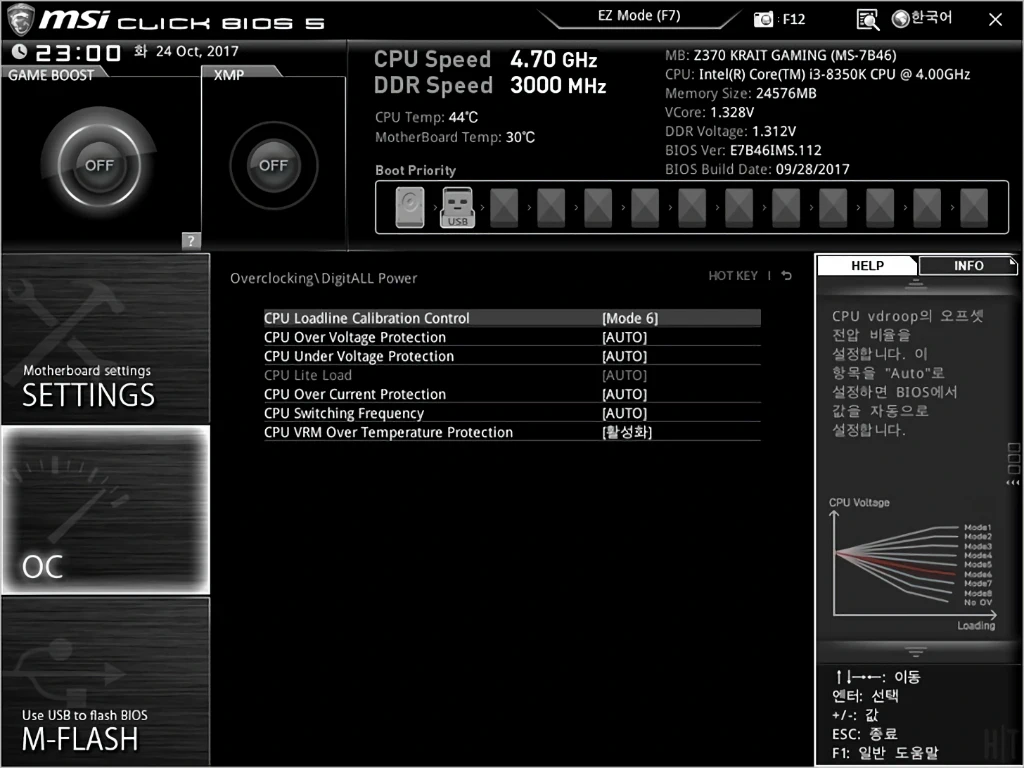
– 부하 시 발생하는 전압 강하를 보완해주는 역할을 하며, 안정적인 오버클러킹에 있어 매우 중요한 부분 중 하나입니다.
– MSI Z370 KRAIT GAMING은 PWM 레귤레이터로 uP9508를 사용하고 있으며, uP9508의 전압 단위는 0.008V입니다.
– MSI Z370 KRAIT GAMING은 총 8 단계의 LLC 옵션을 제공합니다.
– MSI Z370 KRAIT GAMING 기준 고정 전압 방식의 경우 보통 가장 적합한 모드는 4, 유동 전압 방식의 경우 가장 적합한 모드는 5~7입니다. (전압대에 따라 다름)
– 1.10V 설정 시: 1.104 ~ 1.112V
– 1.20V 설정 시: 1.208 ~ 1.216V
– 1.30V 설정 시: 1.312 ~ 1.320V
– 1.35V 설정 시: 1.360 ~ 1.376V
– 1.385V 설정 시: 1.384 ~ 1.392V
– CPU 과전압 시 보호 기능입니다. (전원 차단)
– 권장 값: Auto
– CPU 저전압 시 보호 기능입니다. (전원 차단)
– 권장 값: Auto
– CPU 과전류 시 보호 기능입니다. (전원 차단)
– 권장 값: Auto
– CPU 스위칭 주파수입니다.
– 권장 값: Auto
– 전원부 고온 시 보호 기능입니다. (전원 차단)
– 권장 값: Auto

– CPU의 가상화 관련 기술 사용 유무를 설정합니다.
– 권장 값: Enabled
– 하드웨어 프리패처(MLC Streamer Prefetcher)가 성능 향상을 위해 데이터와 명령어를 캐시로 Prefetch할지 설정합니다.
– 권장 값: Enabled
– 성능 향상을 위해 Adjacent Cache Line Prefetch를 사용할지 설정합니다.
– 권장 값: Enabled
– 과열에서 CPU를 보호하기 위해 어댑티브 서멀 모니터 기능을 사용할지 설정합니다.
– 설정 시 Adaptive 온도를 초과하는 경우 CPU의 클럭이 떨어지게 됩니다. (Throttle down)
– 권장 값: Enabled
– ACPI에 의해 정의된 CPU 전력 관리 기능인 인텔 C-state 기능을 사용할지 설정합니다.
– 권장 값: Enabled (클럭/전압 고정 오버클러킹 시 Disabled)
– 대기 상대의 절전 기능인 C1EACPI에 의해 정의되는 CPU 전력 관리 기능인 인텔 C-state 기능을 사용할지 설정합니다.
– 권장 값: Enabled (클럭/전압 고정 오버클러킹 시 Disabled)
– 터보 부스트가 장시간 동작 시의 TDP 한계를 설정합니다.
– 권장 값: Auto
– 한계 값: 4096 W
– 터보 부스트가 장시간 유지되는 시간을 설정합니다.
– 권장 값: Auto
– 터보 부스트가 단시간 동작 시의 TDP 한계를 설정합니다.
– 권장 값: Auto
– 한계 값: 4096 W
– 터보 부스트 동작 시 CPU 패키지에 공급되는 전류의 한계를 설정합니다.
– 권장 값: Auto
– 한계 값: 255 A
– FCLK 주파수를 설정합니다. 낮은 FCLK 주파수는 BCLK OC 시 안정성에 도움을 줄 수 있습니다.
– 권장 값: Auto, 1,000 MHz
– DMI 연결 속도를 설정합니다.
– 권장 값: Auto
– SGX 사용 유뮤를 설정합니다.
– 권장 값: Software Control

– Smart Fan Mode를 선택하면 온도에 따른 단계적인 팬 속도를 설정할 수 있고, 체크 해제하면 고정된 팬 속도를 설정할 수 있습니다. 좌측의 PWM, DC는 동작 방식을 설정하는 것으로 4핀 PWM 지원 방식의 팬은 PWM을, 3핀 이하의 PWM 미지원 방식 팬은 DC 모드를 통해 속도를 직접 제어할 수 있습니다. 참고로 대부분의 팬은 600 ~ 1200 RPM 정도에서 가장 정숙하게 동작합니다.
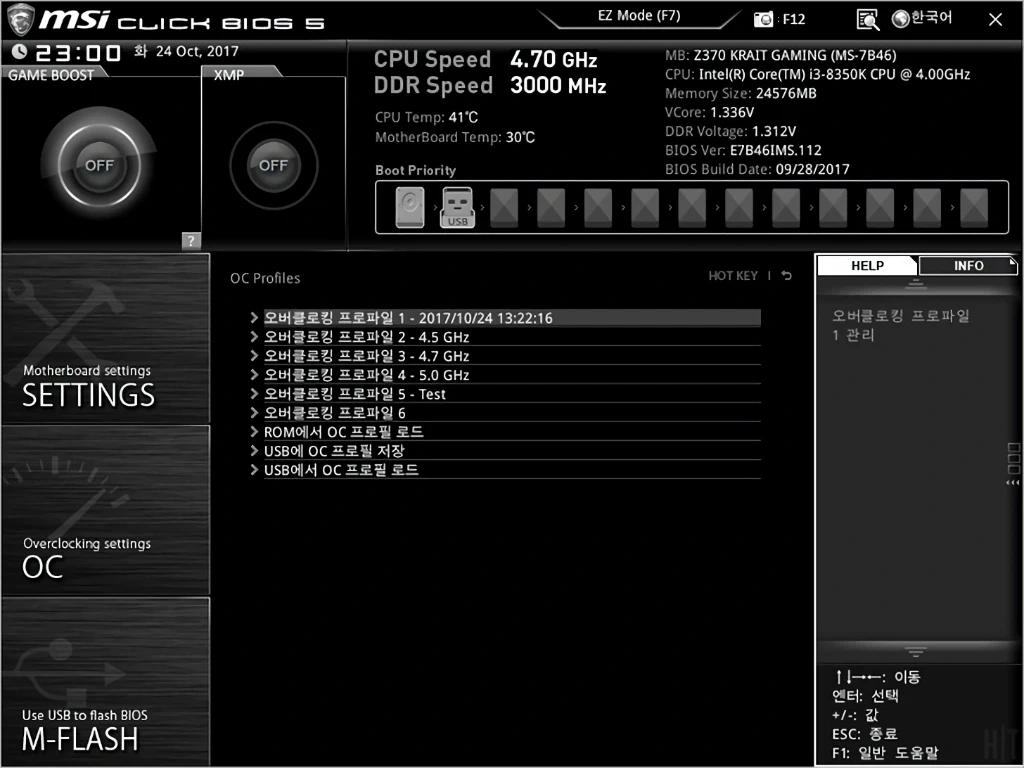
MSI Z370 크레이트 게이밍: 온도
초겨울인 현재 테스트 시스템 주변 온도가 17도인 다소 쌀쌀한 환경에서 AIDA64의 시스템 안정성 테스트 및 LinX를 이용해 전원부의 온도 및 시스템 소비 전력을 확인해보았습니다.

▶ 주변 온도: 약 17도
▶ 부하 시 CPU 측 전원부 방열판 온도: 최고 약 37도 (AIDA64)
▶ 부하 시 CPU 측 전원부 방열판 온도: 최고 약 56도 (LinX)
▶ 부하 시 GPU/SA 측 전원부 방열판 온도: 최고 약 28도 (AIDA64)
▶ 유휴 시 시스템 소비 전력: 약 45W
▶ 부하 시 시스템 소비 전력: 약 156W (AIDA64)
▶ 부하 시 시스템 소비 전력: 약 221W (LinX)
MSI Z370 크레이트 게이밍: 평가
지금까지 MSI Z370 KRAIT GAMING에 대해 살펴보았습니다.
MSI Z370 KRAIT GAMING은 성능과 가격의 합리적인 조화를 노린 메인스트림 제품으로 Z370 Gaming Pro Carbon과 함께 MSI의 주력 Z370 메인보드라고 할 수 있습니다.
외형면에서는 Black & White의 색상 분배는 좋았지만 다소 난잡해보이는 무늬가 다소 아쉽습니다. 그러나 그래픽스 카드와 쿨러를 장착 시 가려지는 부분이 많기 때문에 실제 조립 후에는 크게 거슬리지는 않을 것 같습니다.

전원부는 총 10 페이즈, CPU에 8(4*2) 페이즈, 기타 2 페이즈 구성으로 20만 원 초반의 가격대에서는 평균적인 정도라고 할 수 있습니다. 확장성은 평균적인 수준으로 무난하며, UEFI/BIOS의 완성도는 우수한 편입니다. UEFI/BIOS의 옵션이나 LLC 안정성이 좋아 오버클러킹 면에서도 양호합니다.
다만, 초기 BIOS는 LLC 특성이 좋지 못해 전압 흔들림이 있었고 타사 동급 제품과 비교 시 필요 전압이 약간 높았는데, 10월 공개된 BIOS 버전 1.10에서 LLC 특성 및 요구 전압이 개선(4 스텝, 약 0.02V 정도 하락)된 것으로 보입니다.
리뷰 작성일 기준으로 다나와 최저 가격은 21만 원 초반이며, 동급 기준 평균적인 정도라고 할 수 있겠습니다.